
Последняя версия Counter-Strike вышла еще в 2012 году. И достаточно быстро этот простой и понятный всем сетевой шутер завоевал большую популярность. Сегодня в Global Offensive каждый день играет около миллиона человек. И если вы тоже хотите приобщиться к этому виртуальному празднику жизни, но ваш компьютер не выдает стабильные 60 FPS даже на низких настройках графики, то мы поделимся с вами с простым, но эффективным способом, который помогает всем!
Как настроить параметры запуска CS: GO
Для начала настройте свойства исполняемого файла (это также можно сделать через ярлык на рабочем столе).
- Найдите файл csgo.exe (он может быть, например, здесь: C:\Program Files (x86)\Steam\steamapps\common\Counter-Strike Global Offensive) и зайдите в его свойства (ПКМ > «Свойства»).
- Во вкладке «Совместимость» поставьте галочки «Отключить оптимизацию во весь экран» и «Запускать эту программу от имени администратора».
- Нажмите кнопку «Изменить параметры высокого DPI» и выберите вариант «Приложение» в пункте «Переопределение масштабирования с высоким разрешением».
- Нажмите кнопку OK дважды.
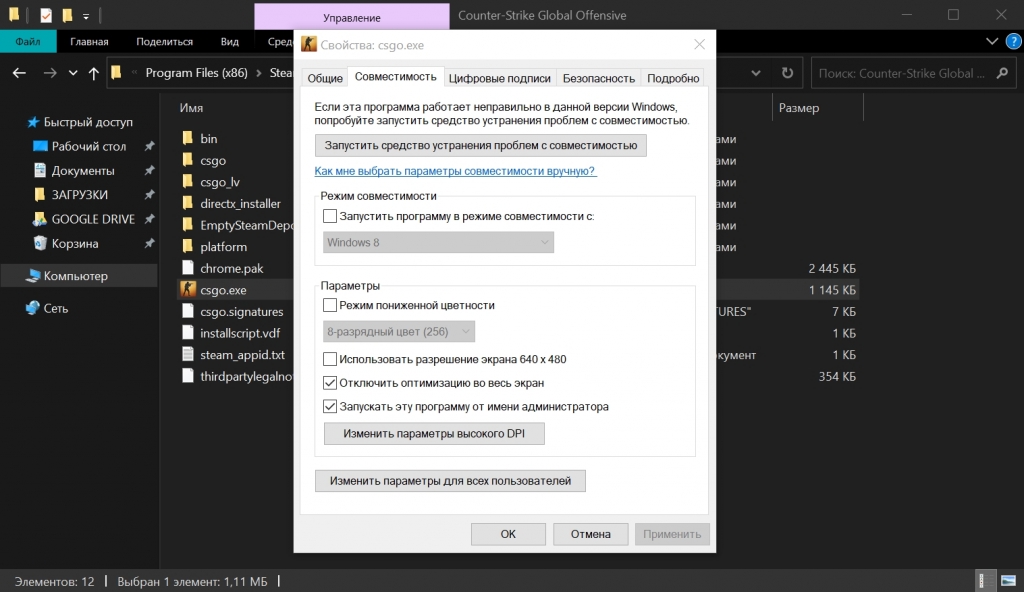
Теперь установим параметры запуска CS: GO в Steam для слабых компьютеров:
- Запустите Steam.
- В списке игр раздела «Библиотека» найдите Counter-Strike: Global Offensive и зайдите в свойства (ПКМ > «Свойства»).
- Во вкладке «Общие» нажмите «Установить параметры запуска».
- Введите следующее (без кавычек!): «-novid -nojoy +fps_max 300 +cl_forcepreload 0».
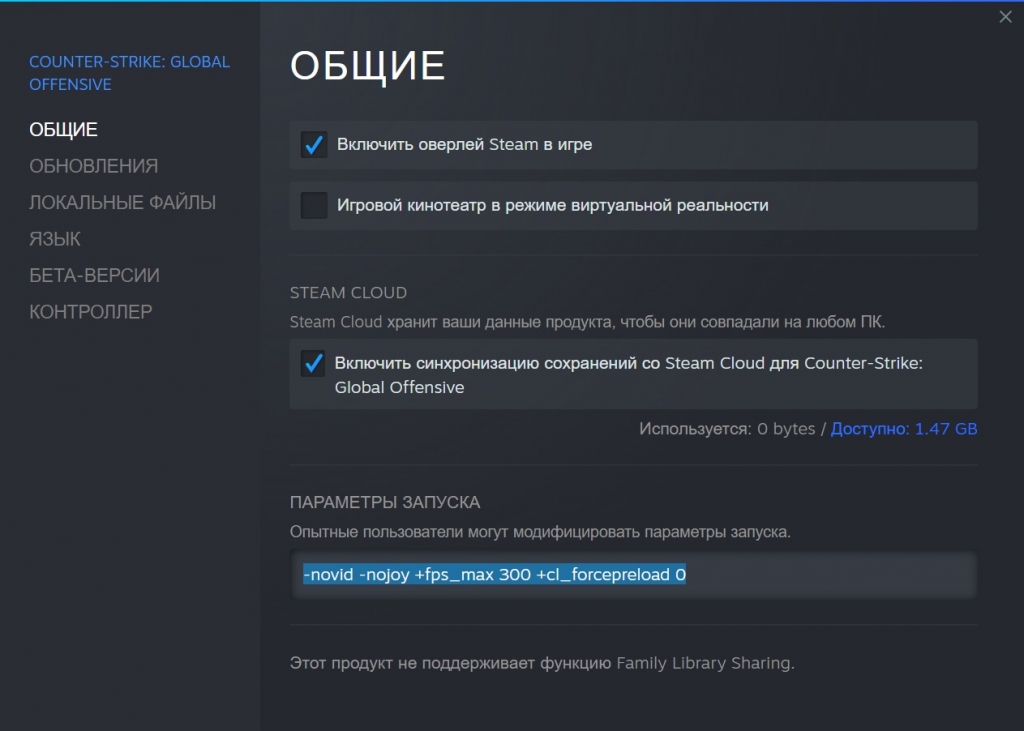
Расшифровка параметров запуска:
- -novid — отключит начальную заставку.
- -nojoy — отключит поддержку контроллеров, высвободив немного оперативной памяти.
- +fps_max 300 — увеличит максимальный FPS до 300.
- +cl_forcepreload 0 — отключит предзагрузку текстур.
Устаревшие параметры запуска:
- -threads — активация всех доступных ядер и потоков (давно поддерживается нативно).
- +mat_queue_mode 2 — аналогично предыдущему параметру.
- -high — высокий приоритет для игры (еще может быть актуально для старых Windows).
- -d3dex9 — этот API в последних версиях игры включен по умолчанию.
Настройка графики CS: GO для слабых ПК
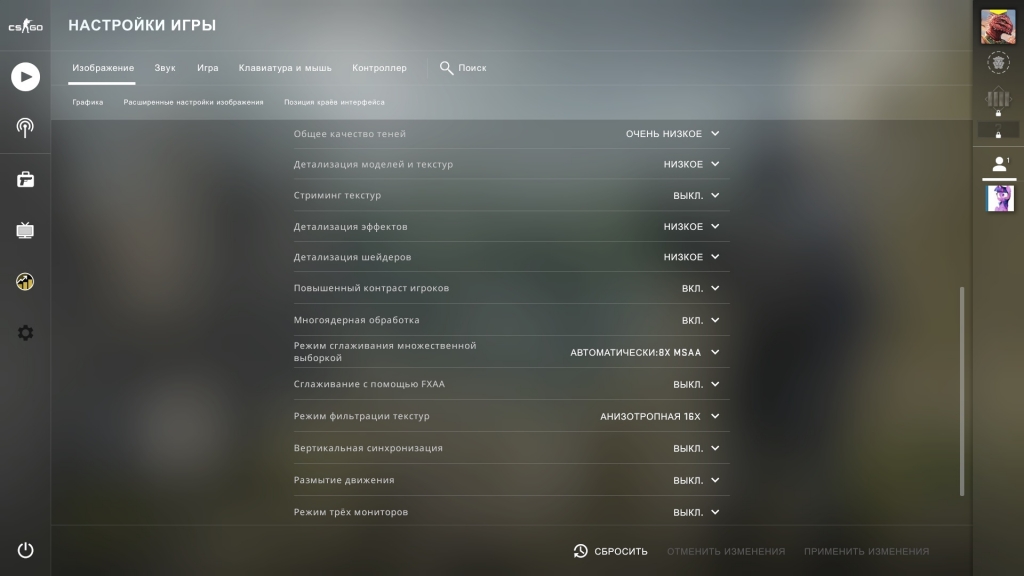
Установите все настройки, кроме сглаживания, анизотропной фильтрации и разрешения на минимум. Разрешение лучше оставить родное (в большинстве случаев 1920×1080), отключить сглаживание FXAA и оставить автоматический вариант для MSSA, а анизотропную фильтрацию выкрутить на максимум (она практически не влияет на производительность).
Стоит ли снижать разрешение в CS: GO?
Очень часто советуют все же снизить разрешение. Однако это не только резко ухудшит картинку, но и уменьшит поле зрения в большинстве случаев.
Дополнительно: отключение HPET для CS: GO
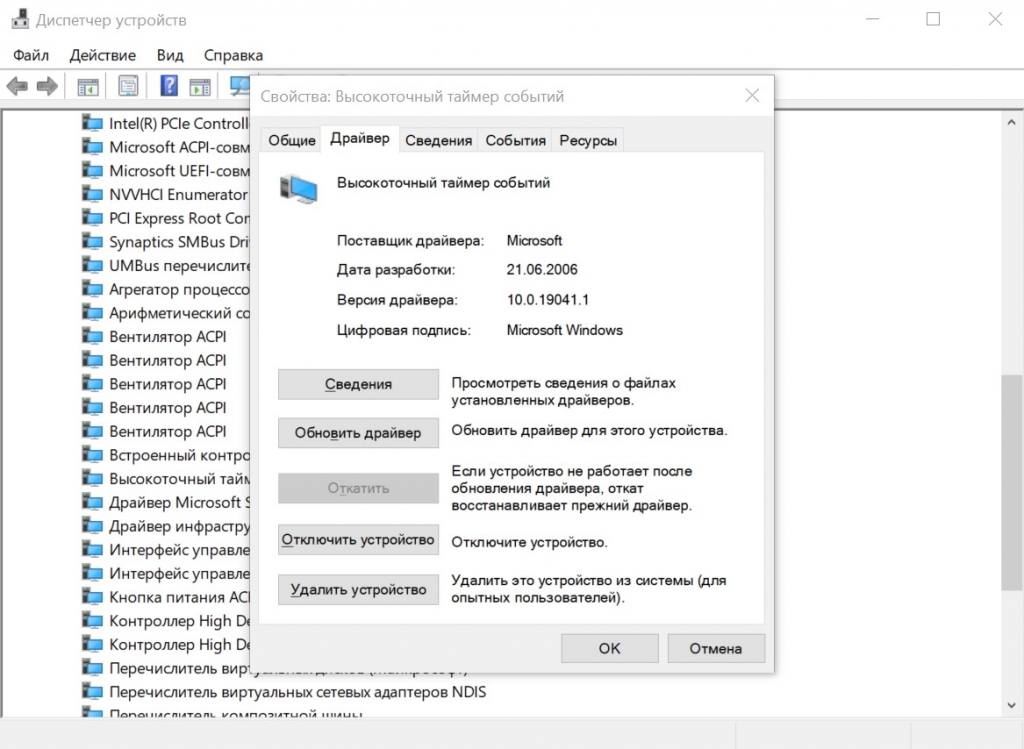
HPET — это High Precision Event Timer, то есть «высокоточный таймер событий». Эта функция устарела много лет назад. В некоторых онлайн-играх она даже приводит к проблемам, особенно на процессорах AMD.
Отключить HPET проще всего в диспетчере устройств: найдите «Высокоточный таймер событий» в разделе «Системные устройства» и нажмите «Отключить» в контекстном меню ПКМ.




